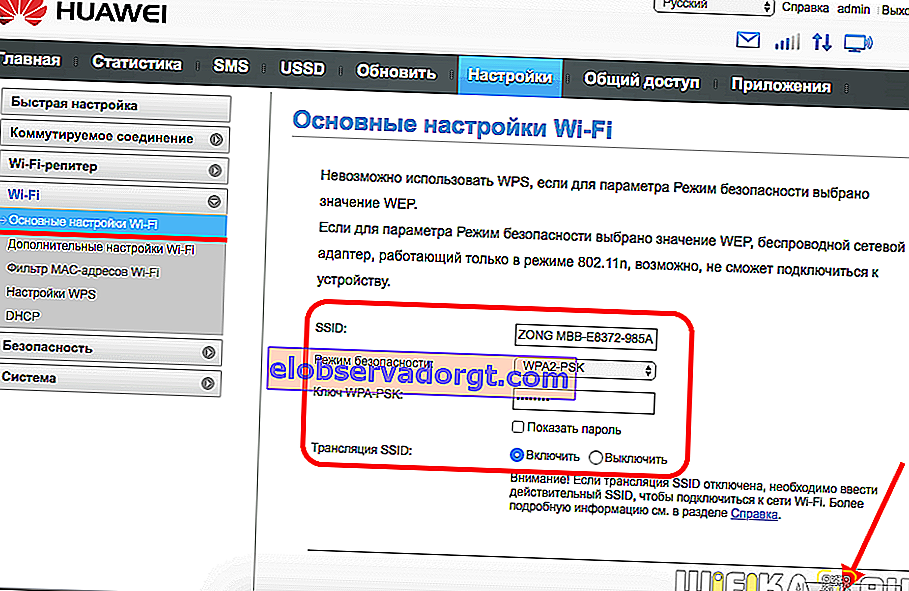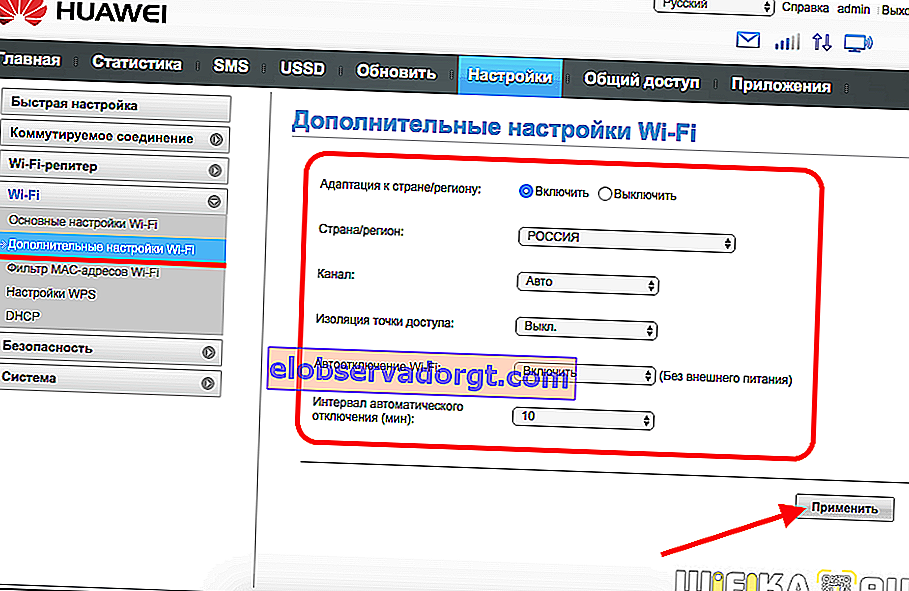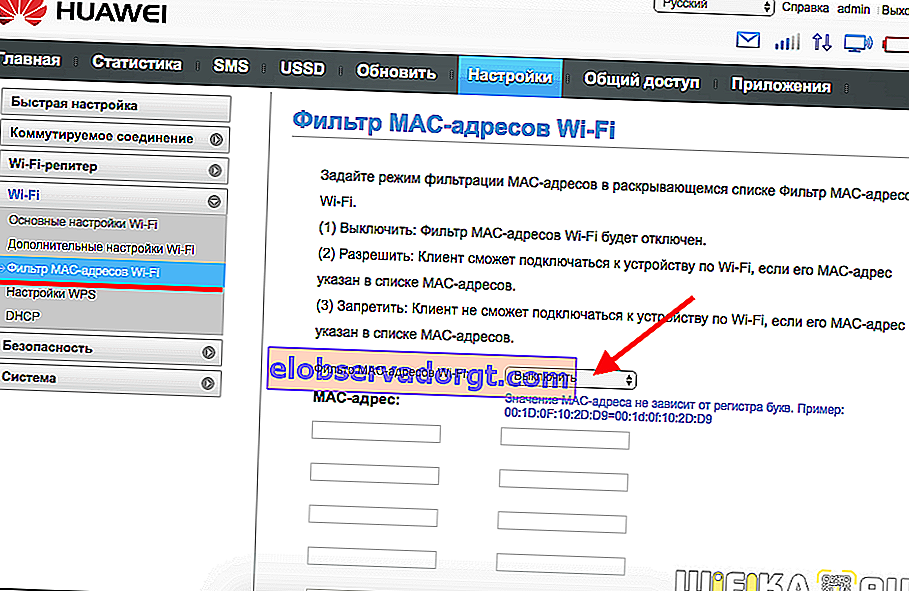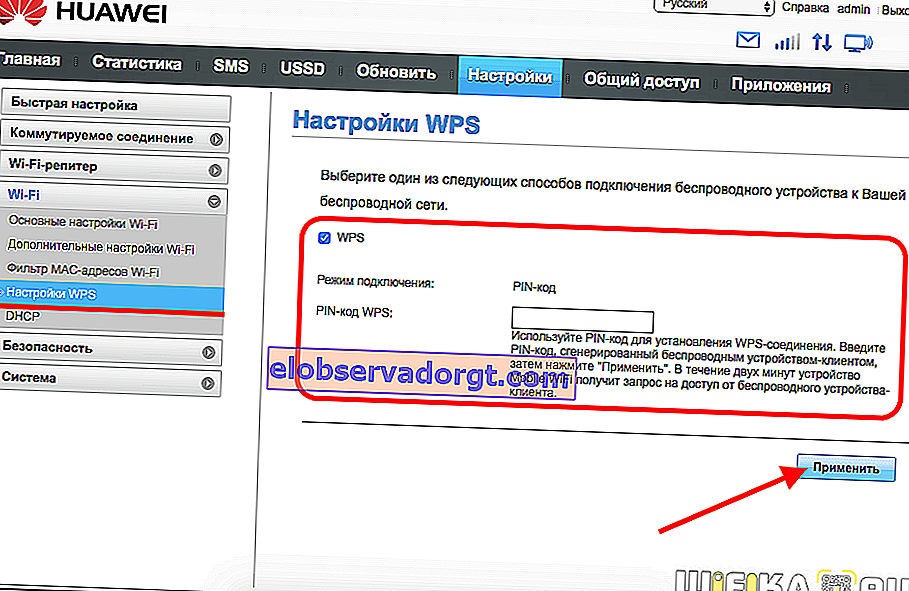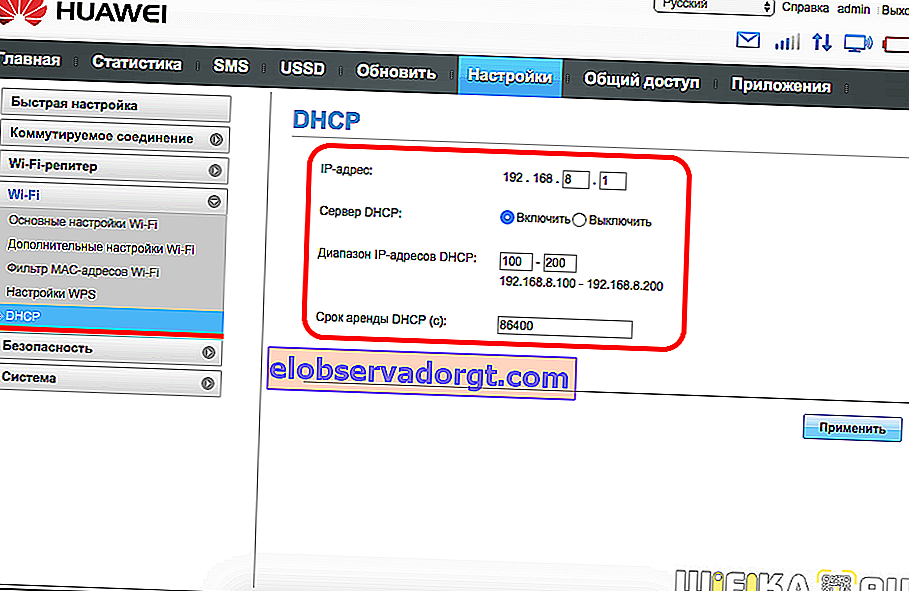USB-Modems für Huawei-Computer sind weit verbreitet, da sie unter ihren Marken von inländischen 3G-4G (LTE) -Internetbetreibern verwendet werden - Megafon, MTS, Beeline, Tele 2, Rostelecom, Connect, Altel usw. In diesem Artikel werde ich versuchen, detailliert zu zeigen, wie eine ordnungsgemäße Verbindung zu einem Computer über USB oder WLAN hergestellt und das Huawei E8372h-153-Modem über mein persönliches Konto 192.168.8.1 konfiguriert wird. Dieses Handbuch ist universell für die meisten anderen Huawei-Modemmodelle - E3372 (Megafon M150-2 oder MTS 827F / 829F), EC315, E3531, E1550, E8231w, E3276, AF23, K5005 usw.
Anweisungen zum Anschließen eines USB-Modems Huawei E8372h-153 an einen Computer
Schauen wir uns die Frage genauer an, wie ein Huawei-Modem an einen Computer angeschlossen und die Internet- und WiFi-Netzwerkeinstellungen geändert werden können. Das Huawei E8372h (153) ist ein vielseitiges Gerät, das im Routermodus auch drahtlose Signale an andere Computer senden kann.
Um Huawei E8372H als Modem zu konfigurieren, müssen Sie es an den USB-Anschluss Ihres Laptops anschließen. In 99% der Fälle wird es automatisch im System erkannt.

Wenn nicht, müssen Sie die Treiber installieren. Dazu müssen Sie das Programm AutoRun.EXE im Stammordner ausführen, der sich auf dem Modem befindet. Mein Autorun-Fenster öffnete sich, sobald ich das Huawei E8372h an meinen Computer angeschlossen hatte.

Danach sollte das Internet auf dem Computer angezeigt werden und es sind keine weiteren Einstellungen erforderlich.
Wie kann ich über das Webinterface 192.168.8.1 über WLAN eine Verbindung zum 3G-4G-Modem Huawei E8372 herstellen?
Wenn Sie ein Huawei E8372h-Modem von einem der Betreiber gekauft haben, sollte das Internet theoretisch sofort funktionieren. Wenn Sie es jedoch separat gekauft und selbst eine SIM-Karte eingelegt haben, müssen Sie möglicherweise wirklich auf sein persönliches Konto zugreifen.

Neben der klassischen Methode über USB gibt es eine weitere Möglichkeit, für eine detaillierte Konfiguration eine Verbindung zum Huawei-Modem über WLAN herzustellen. Tatsache ist, dass das Huawei E8372h im Gegensatz zum E3372h gleichzeitig auch ein Router ist, dh ein drahtloses Signal an alle anderen Computer, Laptops und Smartphones verteilen kann.
Und nur wenn Sie eine drahtlose Verbindung zum Huawei E8372h-153-Modem herstellen, können Sie über die Weboberfläche auf Ihre persönlichen Kontoeinstellungen zugreifen.
Wenn Sie dieses Modem verwenden, um das 3G-4G-Internet über WLAN als Router weiterzuleiten, müssen Sie das Gerät nicht an den USB-Anschluss Ihres Computers anschließen, um eine Verbindung herzustellen. Jedes Verlängerungskabel oder jeder externe Akku kann verwendet werden.

Der Standardnetzwerkname und das Standardkennwort für die Verbindung mit dem Signal sind auf einem Aufkleber unter der Abdeckung des Modems angegeben. In den meisten Fällen werden die IP-Adressen 192.168.8.1 oder 192.168.3.1 verwendet, um das persönliche Konto von Huawei über die Weboberfläche einzugeben. So sehen diese Informationen beispielsweise auf dem Etikett Huawei E8372H aus

Wenn Sie ein Modem von einem Mobilfunkbetreiber gekauft haben, sieht die Weboberflächenseite Ihres persönlichen Kontos möglicherweise wie "status.megafon.ru" oder "home.beeline" aus. Um teilnehmen zu können, müssen Sie autorisiert sein - das Standard-Login oder Passwort ist "admin / admin" oder in einigen Modifikationen "admin-password".

Wir werden sofort angeboten, sie für mehr Sicherheit zu ändern.

Nach dem Austausch gelangen wir zur Hauptseite des Bedienfelds. Hier können Sie bereits detaillierte Einstellungen für das Modem vornehmen.
Einstellungsmenü für 3G-4G-Modem Huawei E8372h-153
Nachdem Sie das persönliche Konto des Administrators des Huawei-Modems eingegeben haben, gelangen wir zunächst zur Seite "Statistik". Hier werden die aktuellen Informationen zum verwendeten Internetverkehr angezeigt

Der nächste Menüpunkt ist SMS, von wo aus eine Nachricht von der Nummer gesendet werden kann, die der SIM-Karte in diesem Huawei-Modem zugewiesen ist

Im Abschnitt USSD können Sie eine Anfrage für eine kurze Nummer senden, um beispielsweise den Status des Kontostands zu ermitteln oder den Tarif zu ändern.

Der größte und notwendigste Bereich in Huaweis persönlichem Konto sind jedoch die "Einstellungen" des Modems. Zunächst können Sie hier die Verwendung des Geräts beim Roaming deaktivieren.

Die Unterüberschrift "Profilverwaltung" ist jedoch besonders nützlich, wenn Ihr Modem nicht an einen bestimmten Bediener gebunden ist und alle Daten für die Verbindung manuell eingegeben werden müssen.
Übrigens, wenn Sie ein Modem in einem Mobilfunk-Salon gekauft haben, aber den Anbieter wechseln möchten, müssen Sie nichts kaufen - unser Artikel beschreibt ausführlich, wie Sie das Modem für die Verwendung mit allen SIM-Karten neu flashen können.
Wenn das Gerät für einen Bediener gesperrt ist, kann hier nichts geändert werden. Wenn dieser Abschnitt leer ist, geben wir den Server ein und melden uns zur Autorisierung im Netzwerk an - welcher für welchen Betreiber, wird in unserem anderen Artikel über 4G-Router ausführlich beschrieben, gelesen.

In den "Netzwerkeinstellungen" ist der Standardmodus "Auto". Dies bedeutet, dass das Modem selbst wählt, mit welcher Frequenz - 2G, 3G oder 4G verbunden werden soll. Es scheint, dass alles in Ordnung ist, aber es gibt hier eine Nuance, dass bei schlechtem Empfang das Netzwerk ständig erfasst und umgeschaltet wird, was das Signal instabil macht. In diesem Fall ist es ratsam, ihn zu zwingen, in dem Modus zu arbeiten, der an der Stelle Ihres Standorts am besten fängt.

Einrichten eines WiFi-Netzwerks auf dem Huawei E8372H-153-Modem
Im Gegensatz zum E3372 verfügt das Huawei E8372h-153-Modem über einen separaten Konfigurationsblock zum Einrichten eines drahtlosen Netzwerks für die Verteilung des Internets über WLAN an andere Computer, Laptops oder Smartphones.
- In den "Grundeinstellungen für WLAN" können Sie den Netzwerknamen (SSID) ändern, ein neues Kennwort zuweisen und das Netzwerk für andere Benutzer unsichtbar machen.
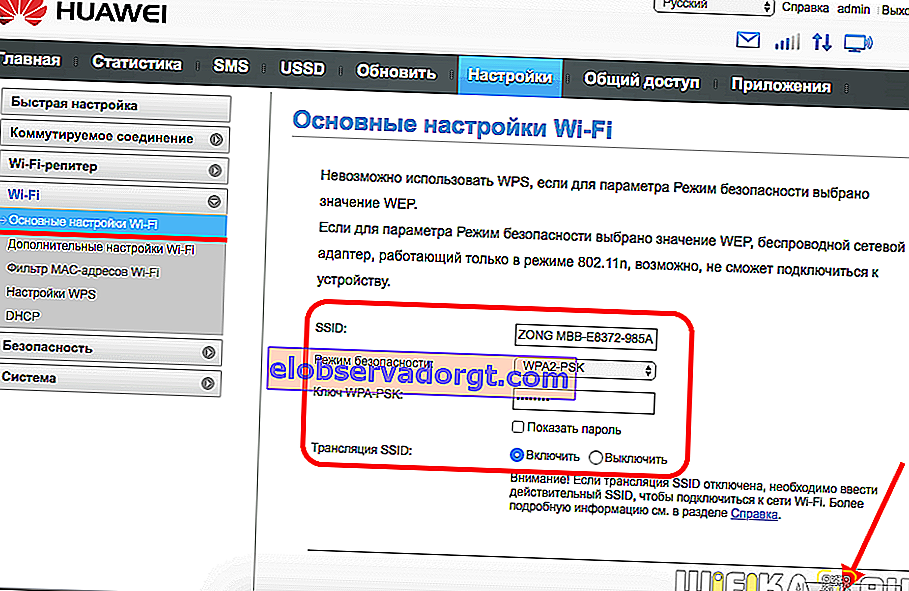
- Unter "Zusätzlich" können Sie auch die Region ändern und den optimalen WLAN-Kanal auswählen.
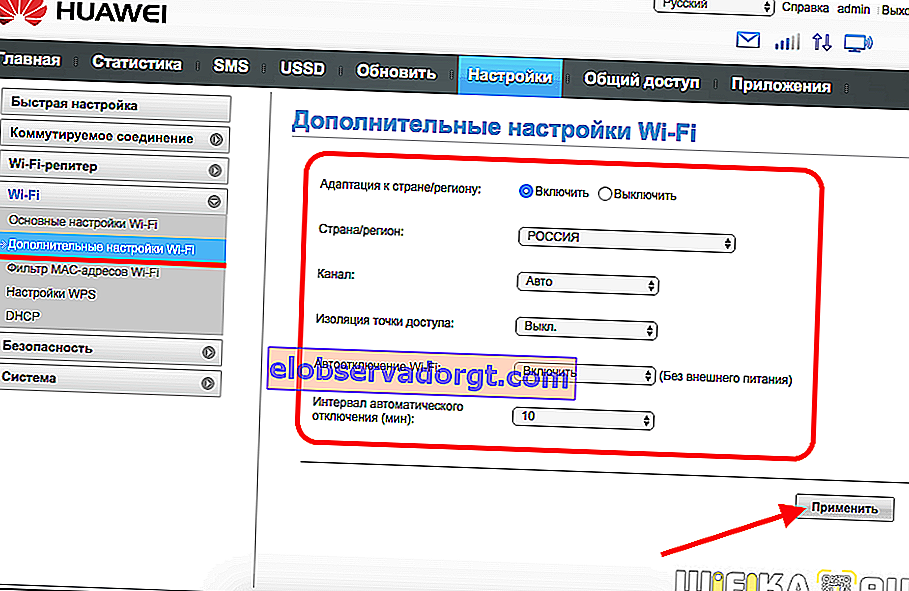
- Mit "MAC-Adressfilter" können Sie unerwünschte Clients mithilfe einer eindeutigen Gerätekennung vom Internet abschneiden.
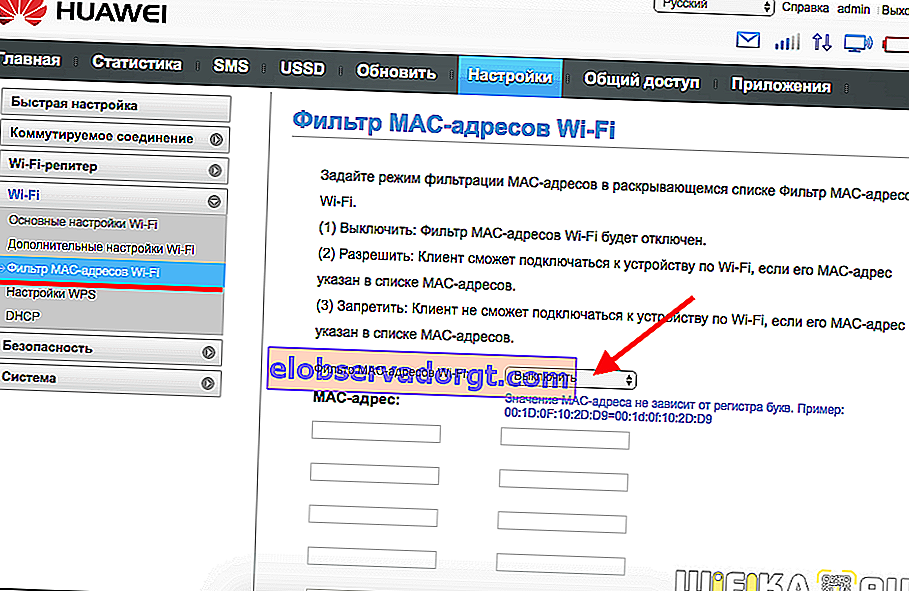
- Im Abschnitt "WPS" wird die Funktion der automatischen Verbindung zu einem Signal oder durch einen PIN-Code von anderen Geräten aktiviert.
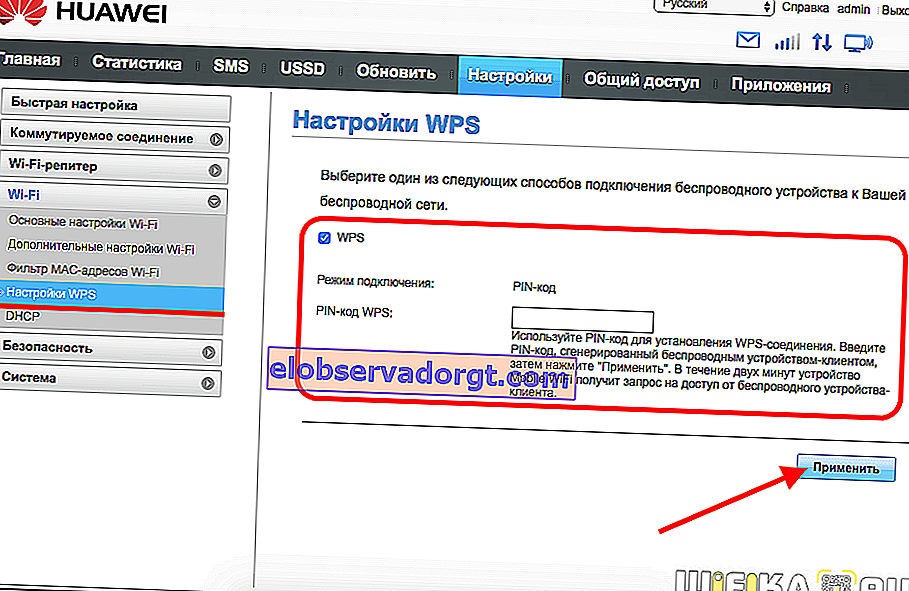
- Schließlich werden in DHCP die IP-Adresse des Modems, der Bereich der verfügbaren Werte für die Ausgabe an andere Computer und die Lease-Zeit für diese Adressen festgelegt.
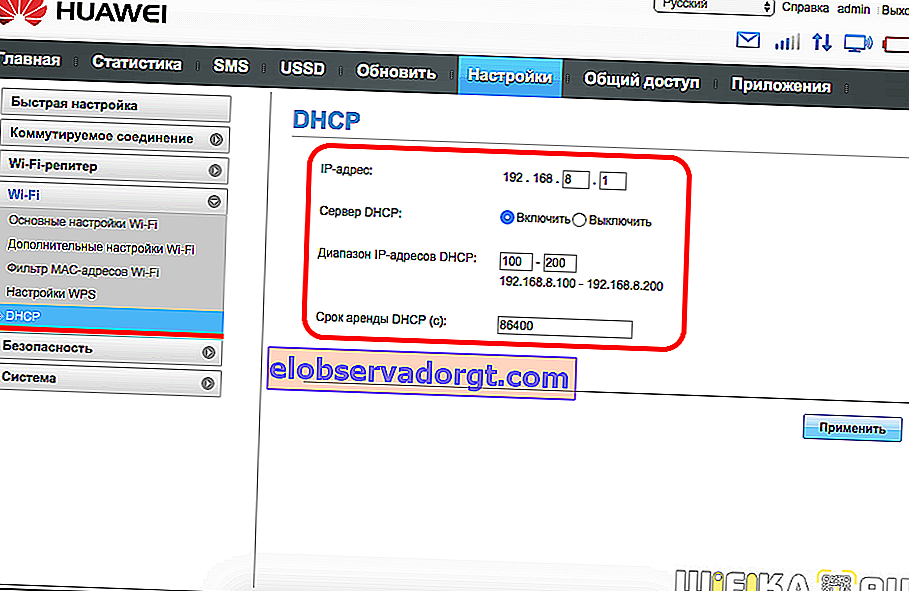
Die Steuerung des "Wifi Repeater" -Modus befindet sich in einem separaten Bereich des Menüs. Wenn Sie es einschalten, kann das Huawei-Modem auswählen, woher das Internet stammt - von einem anderen Router oder von einer SIM-Karte. Dies ist nützlich, wenn Sie das Modem an Ihren Laptop angeschlossen haben. Um den mobilen Verkehr nicht zu verschwenden, wird dieser bevorzugt, wenn Sie sich in der Zone eines bekannten Wi-Fi-Signals befinden.

SD-Kartenzugriff
Ein weiteres interessantes Merkmal des Huawei E8372h-Modems ist die Unterstützung der Arbeit mit Micro-SD-Karten. Es ist wie die SIM-Karte im Gehäuse installiert. Auf dieser Basis können Sie einen Netzwerk-FTP-Server erstellen und für alle mit dem WiFi-Netzwerk verbundenen Geräte den Zugriff darauf öffnen. Diese Einstellung befindet sich im Abschnitt "Freigabe".

Standardmäßig ist der Modus "Nur USB" aktiviert, dh er wird als normales Flash-Laufwerk verwendet, das an einen Computer angeschlossen ist. Wenn Sie jedoch das Kontrollkästchen auf "FTP-Zugriff" verschieben, öffnen sich die oben beschriebenen Möglichkeiten.

Sie können die Rechte nur zum Lesen von Dateien oder auch zum Schreiben erteilen. Wählen Sie außerdem ein Verzeichnis, das den Zugriff öffnet - auf die gesamte Speicherkarte oder auf einen separaten Ordner.
Dies sind die Grundeinstellungen für das Modem, die Sie unter //192.168.8.1 oder 192.168.3.1 in Ihrem persönlichen Huawei-Konto finden. Jetzt wissen Sie, wie Sie sie eingeben und ändern können.